Nginxは最も広く使用されているオープンソースWebサーバーの1つであるため、そのようなサーバーを監視することをお勧めします。 Amplifyは、サーバーの処理を改善するための優れた役割を持つ、そのような有能な監視ツールの1つです。これは、SaaS(Software as a Service)監視プラットフォームに基づいています。また、Nginx Plus、php-fpm、および基盤となるオペレーティングシステムの他のコンポーネントもサポートしています。
Ubuntu、Debian、Fedora、Centos、RHELなどのすべてのLinuxディストリビューションをサポートしています。ネットワークトラフィック、メモリ使用量、CPU使用率、HTTPエラー、HTTPバージョン、Nginxトラフィックなど、Nginxサーバーに関連するほとんどすべてのものに対して優れた監視機能を備えています。
この記事では、インストールプロセスとユースケースについて説明し、Nginxサーバーに関連するすべてのレポートと統計を表示できるWebユーザーインターフェイスの機能を紹介します。
Nginx Amplify Webサイトでアカウントを作成し、増幅エージェントスクリプトをダウンロードする
まず、Nginx AmplifyのWebサイトにアクセスして、アカウントを作成しましょう。アカウントを作成すると、アカウントを確認するためのメールが届きます。
NginxAmplifyサイト
https://amplify.nginx.com/
アカウントを確認したら、nginxをインストールしたsshを介してサーバーに接続します。次に、以下のリンクを使用して増幅エージェントスクリプトをダウンロードします。
$ wget https://github.com/nginxinc/nginx-amplify-agent/raw/master/packages/install.sh
または、次のようにcurlコマンドを使用してダウンロードすることもできます。
$ curl -L -O https://github.com/nginxinc/nginx-amplify-agent/raw/master/packages/install.sh
AmplifyAgentスクリプトのインストール
次に、sudoユーザーで以下のコマンドを実行して、サーバーに増幅エージェントスクリプトをインストールします。
$ sudo API_KEY='4ddc68e6077eaa0b08b5c1ef50c760e0' sh ./install.sh
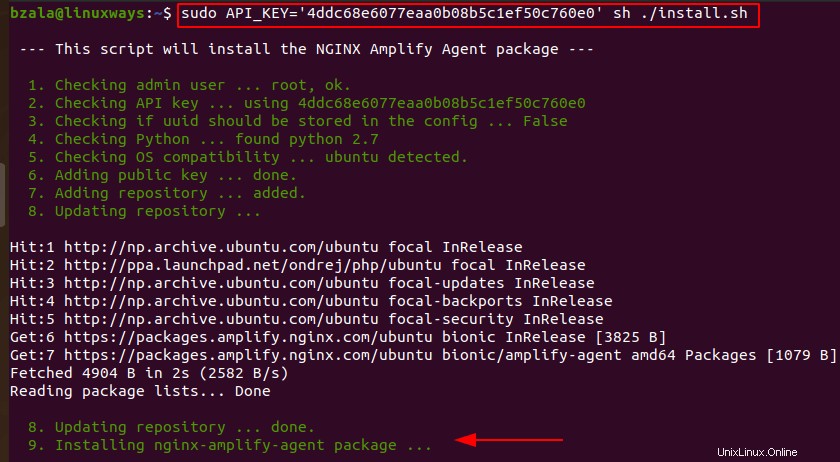
注:API_KEYは、実際には異なる場合があります。
nginx-amplify-agentパッケージが正常にインストールされたら、増幅サイトで[続行]をクリックできます。詳細については、下の画像を参照してください。
NginxのStub_status構成
次に、nginxのキーグラフを作成するstub_status構成ファイルをnginxに追加します。
まず、次のコマンドを使用してnginxディレクトリに移動します。
$ cd /etc/nginx
次に、以下のコマンドのようにNginxのstub_status構成ファイルを追加します。
$ sudo vim conf.d/sub_status.conf
以下のスクリーンショットに示すように構成を追加します。
server {
listen 127.0.0.1:80;
server_name 127.0.0.1;
location /nginx_status {
stub_status on;
allow 127.0.0.1;
deny all;
}
}
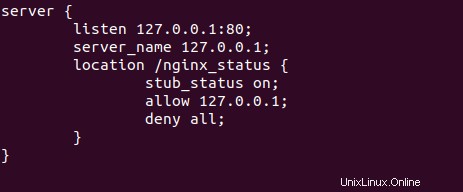
次に、構成モジュールのstub_statusをアクティブ化するには、次のコマンドを使用してNginxサービスを再起動します。
$ sudo systemctl restart nginx.service
steb_statusモジュールの構成が正常に完了したら、増幅サイトで[続行]をクリックできます。
追加のNginxメトリックを設定する
監視を改善するために、追加のNginxメトリックを設定しましょう。 access_log、error_log、log_formatなどのファイルを追加して設定できます。メインのnginx構成ファイル/etc/nginx/nginx.confファイルを次のように編集します。
Access_logおよびerror_log
$ sudo vim nginx.conf
access_log /var/log/nginx/access.log main_ext; error_log /var/log/nginx/error.log warn;

Log_format
以下のlog_formatのスクリーンショットに示すように構成を追加します
log_format main_ext '$remote_addr - $remote_user [$time_local] "$request" ' '$status $body_bytes_sent "$http_referer" ' '"$http_user_agent" "$http_x_forwarded_for" ' '"$host" sn="$server_name" ' 'rt=$request_time ' 'ua="$upstream_addr" us="$upstream_status" ' 'ut="$upstream_response_time" ul="$upstream_response_length" ' 'cs=$upstream_cache_status' ;

次のコマンドでNginxサーバーを再起動します。
$ sudo systemctl restart nginx.service
NginxWebサーバーを監視するためのAmplifyAgent
これで、以下のスクリーンショットのように、増幅ダッシュボードWeb UIポータルで結果とレポートを確認することにより、AmplifyAgentを使用してNginxWebサーバーを監視できます。
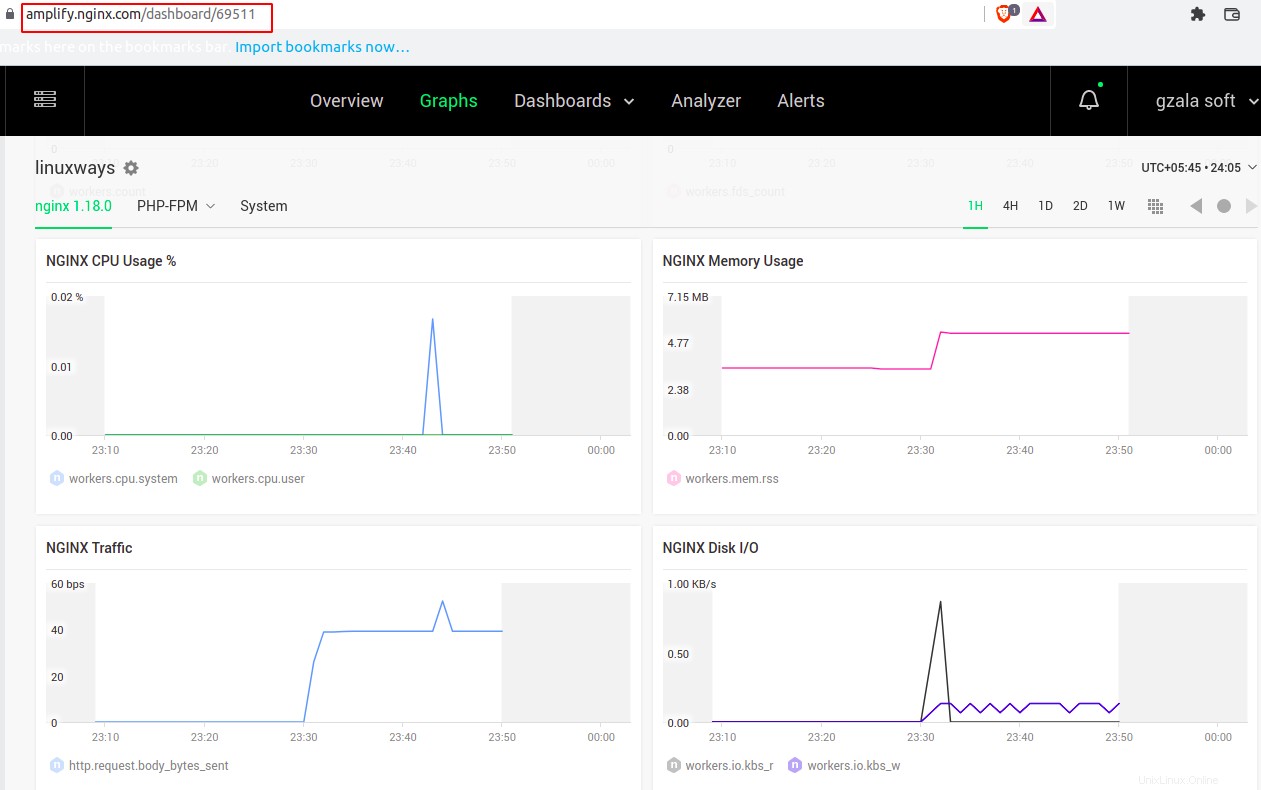
Nginx Webサーバーのレポートをより明確に表示するには、次のスクリーンショットの「概要」セクションを参照してください。
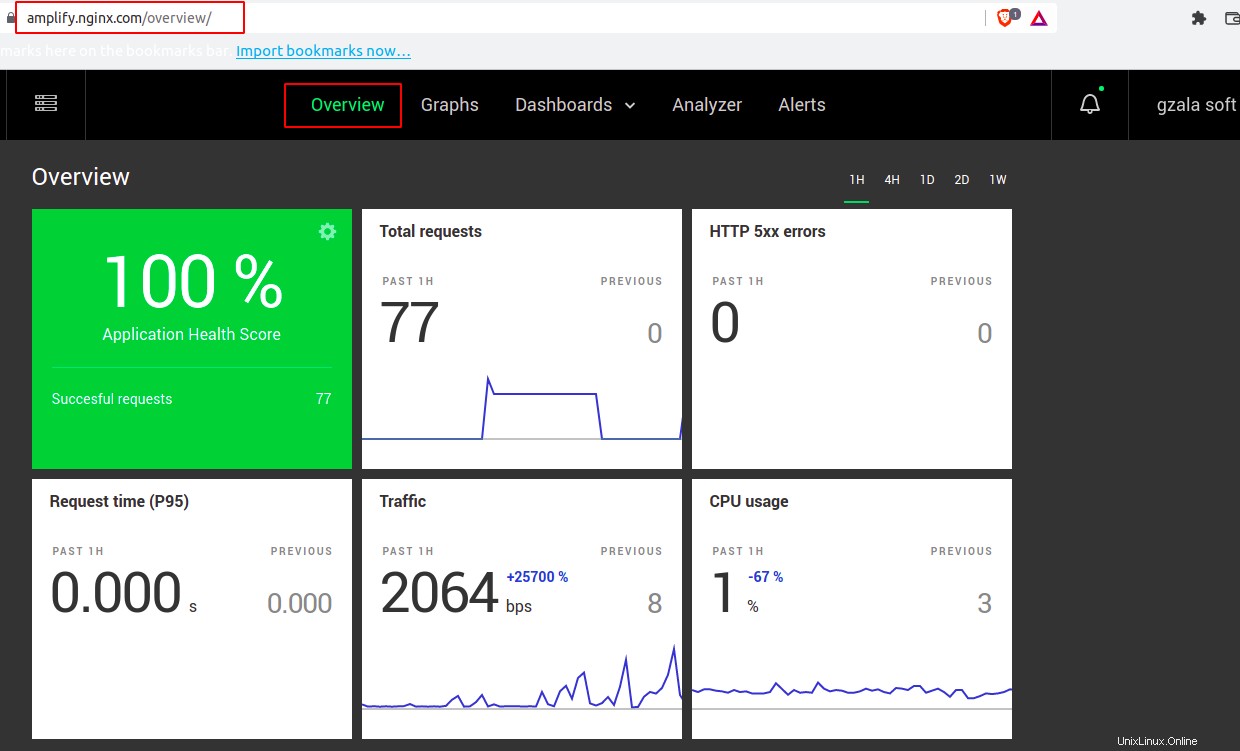
結論
Amplifyは、SaaS監視プラットフォームに基づくサーバーの処理を改善するための重要な役割を持つ重要な監視ツールです。 Nginx Plus、php-fpm、および基盤となるオペレーティングシステムの他のコンポーネントのサポートは、NginxユーザーがWEBUIポータルを介して関連するすべてのシステムを監視するための大きな利点です。ありがとうございます!